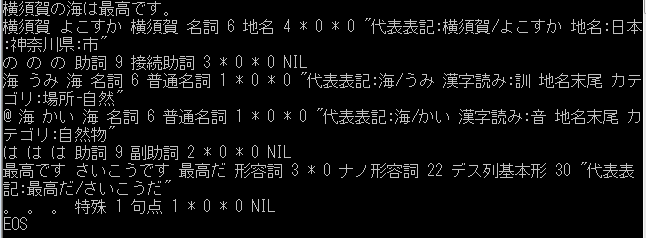はじめに
研究でKNPが必要になったので、現在使用しているWindows 7 64bit環境に導入してみました。
備忘録として残します。
KNPは京都大学の黒橋・河原研究室で開発された日本語構文・格・照応解析システムのことです。
文を入れると単語同士の関係性を下の画像のように表示してくれます。
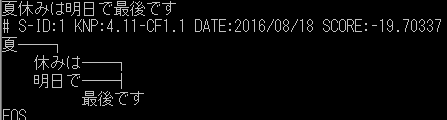
JumanはKNPで構文解析する前に行われる形態素解析器です。
参考にした情報は以下です(ありがとうございました!):
-
pythonでの使用時(英語) PyKNP: KNP/JUMAN for Python
必要なもの
- KNP Ver.4.11 (Windows 64bit版)
- Juman Ver 7.0 (Windows 64bit版)
- pythonのバインディング: pyknp(pyknp-0.22.tar.gz をダウンロード)
導入手順
- KNP, Juman, pyknp をインストールする
- KNP Ver.4.11を実行する。フォルダは何も指定しなければ```C:\Program Files\knp```になります。
- Juman Ver 7.0も同じように実行し、インストールする。 フォルダは何も指定しなければ```C:\Program Files\juman```になります。
- pyknp-0.22.tar.gz を解凍する。
コマンドプロンプトでpyknp-0.22フォルダ下に入り、下記のようにインストールすれば完了。
python setup.py install
- 環境設定を行う
- <スタート>→<マイコンピュータ>右クリック→<プロパティ>→<システム詳細設定>→<環境変数>と進み、
システム環境変数のPathに以下を追加。
※knpをjumanのフォルダが存在するPathを指定してください。
C:\Program Files\knp;C:\Program Files\juman
- <スタート>→<マイコンピュータ>右クリック→<プロパティ>→<システム詳細設定>→<環境変数>と進み、
システム環境変数のPathに以下を追加。
※knpをjumanのフォルダが存在するPathを指定してください。
Jumanを使ってみる
- コマンドプロンプトを開き、```juman```と入力。特に何も表示されなかったら正しく起動しています。
> juman - 適当に文を入力。"横須賀の海は最高です。"と入力してみました。結果は下の画像です。
- ```ctrl-z``` で終了。
KNPを使ってみる
- コマンドプロンプトを開き、```juman | knp```と入力。特に何も表示されなかったら正しく起動しています。
> juman | knp - 適当に文を入力。"横須賀の海は最高です。"と入力してみました。結果は下の画像です。 
- もっと詳しく見たい場合は、下記のように入力して下さい。結果は下の画像です。
> juman | knp -tabおわりに
Windows 7にKNP, JUMAN, pyknpを導入しました。
pythonを使ったKNPは途中なので後ほどまとめます。
- コマンドプロンプトを開き、```juman | knp```と入力。特に何も表示されなかったら正しく起動しています。